Configurare le impostazioni applicazione
È possibile configurare l'app in molti modi. Ad esempio, è possibile usare l'identificazione biometrica dell'app per proteggere i dati ed è possibile modificare le impostazioni dell'app per creare un'esperienza personalizzata più adatta alle proprie esigenze e preferenze.
Proteggere i dati di Power BI con l'identificazione biometrica
Le app Power BI per iOS e Android consentono di proteggere i dati con un'identificazione aggiuntiva. Se configuri questa funzionalità, è necessaria un'identificazione aggiuntiva ogni volta che l'app viene avviata o portata in primo piano. In iOS l'identificazione aggiuntiva include Face ID, Touch ID o passcode. In Android è necessario fornire dati biometrici (ID impronta digitale). È possibile configurare l'identificazione biometrica nelle impostazioni dell'app.
Per altre informazioni, vedere Proteggere l'app Power BI con Face ID, Touch ID, passcode o dati biometrici.
Configurare la propria esperienza
Per personalizzare l'esperienza con l'app Power BI per dispositivi mobili, è possibile configurare numerose impostazioni.
- Modalità chiaro e scuro: se si preferisce il testo scuro rispetto a uno sfondo chiaro o a un testo chiaro su uno sfondo scuro, è possibile scegliere la modalità da usare oppure continuare con la modalità usata dal sistema. Per questi tipi di modifiche, usare l'opzione Aspetto nelle impostazioni dell'app.
- Piè di pagina del report ancorato: è possibile che il piè di pagina del report sia sempre più conveniente. Oppure, è possibile che si preferisca che il piè di pagina del report scompaia quando non viene usato. È possibile scegliere come visualizzare il piè di pagina del report usando l'opzione Piè di pagina del report ancorato nelle impostazioni dell'app.
- Selezione multipla: è possibile avere gli effetti della selezione di un punto dati sostituendo gli effetti della selezione precedente oppure è possibile visualizzare l'effetto cumulativo della selezione di più punti dati tramite l'opzione Selezione multipla nelle impostazioni dell'app.
- Pulsante per l'aggiornamento dei report (solo Android): è possibile scegliere di avere un pulsante di aggiornamento in tutte le intestazioni del report o di usare l'azione di aggiornamento tramite trascinamento verso il basso leggermente dall'alto verso il basso nella pagina del report. È possibile apportare queste modifiche usando l'opzione Aggiornamento report nelle impostazioni dell'app.
Per trovare le impostazioni dell'app, toccare l'immagine del profilo nell'angolo superiore sinistro della home page e quindi toccare Impostazioni. L'immagine seguente mostra questo processo in iOS; tuttavia, il processo è simile in Android.
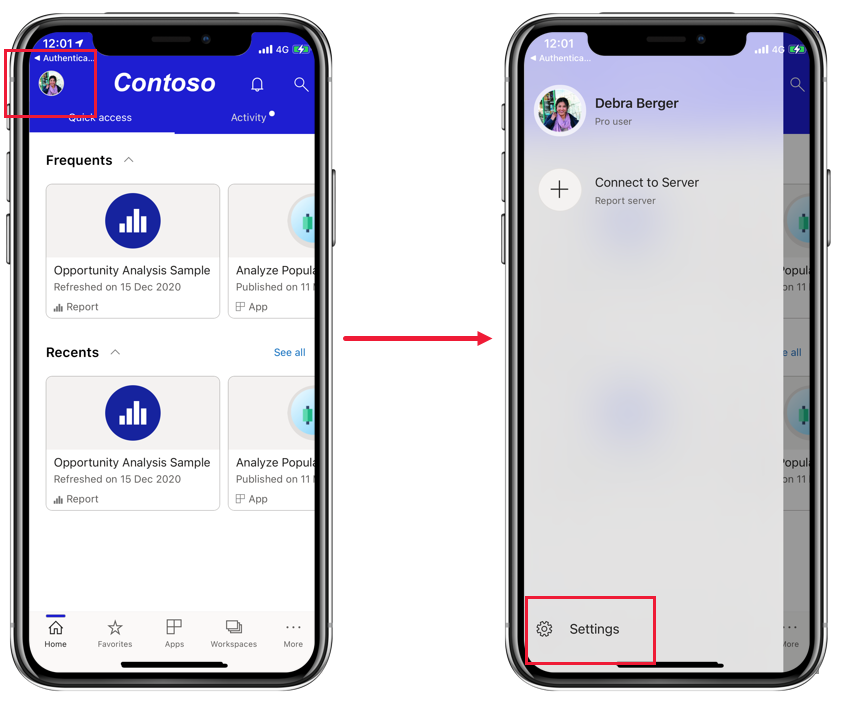
Questa azione consente di visualizzare la pagina delle impostazioni. Le pagine di iOS e Android differiscono leggermente.
